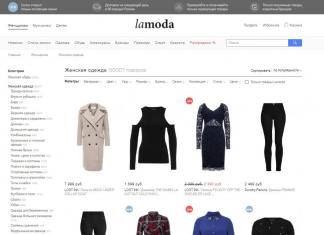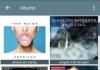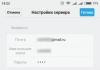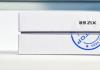Ako se tijekom korištenja Internet Explorera pojave pogreške ili problemi, vrlo je moguće da su povezani s promjenama postavki u pregledniku. Možete se riješiti problema vraćanjem na početne postavke Internet preglednik. Jednom kada pokrenete proces, ne može se poništiti. Stoga imajte na umu da će trenutne postavke biti zauvijek izgubljene.
Automatsko resetiranje
Microsoft korisnicima nudi vrlo zgodan alat pod nazivom Fix it. On pomaže u različite situacije, uključujući i ako se pojave problemi s internetskim preglednikom. Ako govorimo o tome kako vratiti preglednik Internet Explorer, onda ovaj uslužni program može biti vrlo koristan ako ga ne planirate potpuno prestati koristiti.
Fix it mogu koristiti oni koji imaju instalirane verzije XP, Vista ili Seven. U sustavu Windows 8 morat ćete ručno resetirati postavke. Dakle, kako bismo riješili problem, pokrećemo uslužni program koji se može pronaći na web stranici programera. Možete ga preuzeti i instalirati klikom na File Upload i prihvaćanjem naredbe Run. Nakon toga morat ćete slijediti upute koje će vam preporučiti čarobnjak za instalaciju.
Sljedeća faza je izravno rješavanje problema. Da biste to učinili, idite na prozor koji će vam omogućiti resetiranje postavki preglednika. Pritisnite gumb Reset. Nakon dovršetka postupka zatvorite uslužni program.
Vraćanje zadanih vrijednosti u Internet Exploreru
Prije ručnog vraćanja postavki Internet Explorera, preporučuje se zatvoriti sve aktivne aplikacije na računalu. Nakon toga morate znati. Zatim pokrenite preglednik i pronađite Alati u izborniku. Ovdje nalazimo naredbu Internet Options. Ako alatna traka nije vidljiva u vašem internet pregledniku, možete je pozvati pritiskom na Alt.
U Properties nas zanima kartica Advanced. Ovdje biste trebali kliknuti gumb Reset. Za one koji koriste 6 internet verzija explorer, trebat će vam naredba Default. Valja napomenuti da poništavanje samo onemogućuje proširenja, ali ih ne uklanja. Kako biste izbrisali kolačiće, povijest pregledavanja, lozinke itd., morate označiti odgovarajuće kućice. Nakon što je operacija završena, trebali biste zatvoriti prozor preglednika. Promjene će stupiti na snagu sljedeći put kada otvorite internetski preglednik.

Ako vraćanje izvornih postavki nije pomoglo u rješavanju problema, možete pokušati vratiti sustav na trenutak kada je preglednik ispravno radio. U Visti, da biste to učinili, idite na upravljačku ploču i idite na Sustav i sigurnost. Nakon toga kliknite na Backup and Restore. Opcija Windows popravak a System Restore nalazit će se na lijevoj bočnoj ploči. U izborniku koji se otvori možete odabrati točku vraćanja, drugim riječima, datum kada je preglednik, po vašem mišljenju, radio bez problema. Ali u ovom slučaju, točka vraćanja mora se stvoriti unaprijed; pročitajte kako to učiniti u sustavu Windows 7.
U XP-u možete vratiti sustav putem standardni programi. U njima nalazimo liniju Service, gdje se nalazi izravno ovu funkciju. Nakon što ste se prebacili na njega, trebate odabrati točku kada mislite da je preglednik radio bez ikakvih problema. Korisnici G8 vraćaju sustav na potrebne postavke također se može učiniti pomoću ugrađenih alata.
Ako svi gore navedeni koraci nisu pomogli, možda biste trebali razmisliti o promjeni preglednika. Trenutno programeri nude mnogo sasvim pristojnih internetskih preglednika, na primjer, Chrome, Firefox, itd. Usput, sve oznake koje su spremljene izravno u Internet Exploreru mogu se lako prenijeti u bilo koji drugi preglednik.
upute
Zatvorite sve aplikacije, uključujući IE ako je pokrenut. Ako vaše računalo radi pod sustavom Windows XP, redom kliknite "Start" i "Run". Upišite inetcpl.cpl u naredbeni prozor. Ako koristite Windows Vista, unesite ovu naredbu u prozor "Pokreni pretraživanje".
U prozoru "Svojstvo: Internet" idite na karticu "Napredno". Pod postavkama kliknite Reset. Otvorit će se prozor Reset IE Settings. Potvrdite svoju odluku klikom na Reset. Ova naredba vraća preglednik, upravljanje dodacima i postavke povijesti na zadane postavke. Nakon dovršetka procesa kliknite Zatvori u dijaloškom okviru i pokrenite IE.
Za vraćanje postavki TCP/IP protokola na zadane, otvorite prozor za unos iz izbornika Start i upišite cmd naredba.
U prozoru konzole pišite sljedeći redak:
netsh int ip reset c:\resetlog.txt.
Ponovno podizanje sustava. reset naredba promijenit će ključeve registra koje koristi TCP/IP protokol i zapisati promjene u datoteku resetlog.txt koju ste izradili za tu svrhu:
SUSTAV\CurrentControlSet\Services\Tcpip\Parameters\
SUSTAV\CurrentControlSet\Services\DHCP\Parameters\
Za vraćanje zadanih postavki Preglednik Opera, pokrenite ga i uđite adresna traka tekst opera:config. U prozoru "Uređivač postavki" koji se otvori odaberite potvrdni okvir "Prikaži sve". Kliknite gumb "Zadano" pored postavki koje želite vratiti na zadane. Ova metoda od vas će zahtijevati puno vremena i strpljenja.
Za vraćanje svih postavki na zadane, odaberite opciju Traži iz izbornika Start. Pritisnite naredbu "Datoteke i mape". U prozor za pretraživanje unesite naziv datoteke operaprefs.ini - ona sadrži trenutne postavke Opere. U prozoru "Traži u" odaberite " Lokalni disk S:". Zatim označite " Dodatne mogućnosti" i potvrdite okvire pokraj stavki "Traži u sistemske mape", "Traži datoteke i mape" i "Pregledaj podmape". Pritisnite Pronađi. Nakon dovršetka pretraživanja desnom tipkom miša kliknite naziv datoteke i s padajućeg izbornika odaberite opciju “Izbriši”. Sljedeći put kada pokrenete preglednik, on će stvoriti novu datoteku postavki.
Povratak na standardne postavke operativni sustav nije toliko radno intenzivan proces. To je često potrebno u slučajevima kada je nemoguće saznati koje su promjene negativno utjecale na rad sustava.
upute
Spremite sve što vam je potrebno za daljnji rad datoteke koje su korištene u aplikacijama. Također spremite potrebne postavke računa, na primjer, prijave i lozinke iz preglednika, adrese stranica koje često posjećujete, veze na zanimljivi izvori, jer će vraćanje sustava na izvorne postavke uništiti promjene koje je korisnik prije napravio trenutni trenutak.
Završite rad na dokumentima, prvo spremite sve promjene. Otvorite izbornik Start, odaberite Programi. Idite dalje do standardnog imenika, a zatim komunalije. Odaberite "Vraćanje sustava".
U prozoru koji se pojavi na ekranu ispred vas odaberite stavku s desne strane "Oporavi više rano stanje Računalo." Kliknite "Dalje. U novom prozoru vidjet ćete kalendar prethodno stvorenih točaka vraćanja sustava. Neke od njih ste stvorili vi, a neke od njih automatski način rada, na primjer, prije instaliranja bilo kakvih programa koji bi mogli utjecati na rad sustava. Također možete odabrati bilo koji drugi datum za obnovu, međutim, za povratak na izvorne postavke, najbolje je vratiti se na prvu poziciju.
Koristite strelice za pomicanje kroz kalendar za stvaranje točaka vraćanja do najranijeg datuma. Ako su tog dana stvorene dvije kontrolne točke, odaberite onu koja je napravljena na samom početku.
Bilješka
Budite oprezni, vraćanje sustava znači potpuno uklanjanje sve programe koje ste instalirali tijekom razdoblja korištenja sustava.
Stvarajte češće kontrolna točka, uključujući prilikom instaliranja operativnog sustava.
Izvori:
- kako se vratiti Windows postavke
Ako se pojave bilo kakvi problemi tijekom rada s internetskim preglednikom Opera, većina IT stručnjaka preporučuje resetiranje postavke u izvorno stanje (zadano). Starije verzije preglednika nisu imale opciju resetiranja, ali se ova operacija može obaviti ručno.

Trebat će vam
- Internet preglednik Opera.
upute
Ovaj preglednik dizajniran je na takav način da datoteke postavke mogu se automatski vratiti ako ih drugi prebrišu ili izbrišu. Stoga trebate samo izbrisati konfiguracijske datoteke za resetiranje postavke. Prije svega provjerite sve kategorije postavki jer... nakon brisanja datoteka, prethodnih postavke bit će gotovo nemoguće.
Pokrenite preglednik i pogledajte odjeljak Pomoć u Gornji red Jelovnik. Ako je izbornik , kliknite gumb Opera u gornjem lijevom kutu i odaberite odjeljak Pomoć. U izborniku koji se otvori odaberite "O programu".
Na stranici koja se otvori pronađite odjeljak "Putevi" ručno ili pomoću interna pretraga(kombinacija pritiska Tipke Ctrl+F). Prvi redak u odjeljku označit će put spremanja konfiguracijske datoteke preglednik, u pravilu, to je C:Documents and SettingsUserApplication DataOperaOperaoperaprefs.ini. Kopirati ovaj put pritiskom na tipkovničke prečace Ctrl + C ili Ctrl + V i zatvorite preglednik.
Otvori bilo koju upravitelj datoteka, na primjer, "Explorer" ili Total Commander. Zalijepite kopirani put u adresnu traku, postavite pokazivač na kraj retka i pritisnite tipku Backspace za brisanje operaprefs.ini, zatim pritisnite Enter. U mapi koja se otvori pronađite datoteku operaprefs.ini i napravite je sigurnosna kopija, tj. kopirajte u drugi direktorij, na primjer, na radnoj površini.
Zatim izbrišite datoteku iz mape preglednika. Nakon brisanja konfiguracijske datoteke, program će automatski izraditi novu sa zadanim postavkama. Da biste to učinili, samo ga pokrenite dvostrukim klikom na prečac na radnoj površini. Ako iz nekog razloga preglednik to ne učini, upotrijebite nedavno spremljenu kopiju datoteke i zamijenite je s stara verzija.
Povratak na mobitel izvornik postavke moguće u bilo koje vrijeme. Potrebno je samo uzeti u obzir da u u ovom slučaju korisnik će izgubiti sve prethodno postavljene parametre - od poziva do promjena u zapisniku poziva i niz drugih postavki.

Pozdrav, Denis!
Ponekad se dogode situacije da morate sve izbrisati mrežne veze zajedno s prečacima u Windows OS-u. To može pomoći kod nekih padova sustava, problema s internetskom vezom i drugih. Pogledajmo što učiniti ako ste već izbrisali mrežne veze.
Kako obnoviti mrežnu vezu
S normalno operativnim sustavom, nakon brisanja veza i ponovnog pokretanja, mrežne veze trebale bi se same vratiti.
Idealna opcija je unaprijed preuzeti upravljačke programe za mrežne kartice: bežične i žične. Da biste to učinili, morate znati model ili model prijenosnog računala matična ploča, ako ovo jedinica sustava, idite na web mjesto proizvođača i u odjeljku "Preuzimanja" pronađite upravljački program koji vam je potreban.
Ako nemate unaprijed pripremljene upravljačke programe i ništa se ne vraća nakon ponovnog pokretanja, postoji nekoliko opcija.
Prva opcija je preuzimanje skupa upravljačkih programa sa službene web stranice. Adresa web stranice: drp.su/ru. Ovaj alat će vam omogućiti da instalirate upravljačke programe na mrežne kartice i dodatno ažurirate postojeće upravljačke programe svih uređaja.
Druga opcija je da prijatelj koji ima internet preuzme potrebne upravljačke programe s web-mjesta proizvođača i prenesite ih na svoje računalo pomoću flash pogona. Za njihovu instalaciju nije vam potreban internet.
Srdačan pozdrav, Evgeniy.
Prošla su vremena kada je Internet bio nestabilan. Počela je era ultrabrzog interneta koji se prenosi putem svjetlovodna linija i Wi-Fi. Ali u malim gradovima i naseljima stari dobri “ upletena parica" Veza s davateljem usluga odvija se putem telefonska linija. To uzrokuje dodatne neugodnosti kao što su mala brzina, loš kontakt, prijelom retka. Internet također može nestati zbog kvara ili kvara modema softver, kvarovi Mrežna kartica. Kako obnoviti internetsku vezu, kao i razloge njezine odsutnosti, pogledat ćemo u ovom članku.
Zašto internet nestaje?
Za to može postojati mnogo razloga. Prvo što pada na pamet su problemi na strani provajdera. Može doći do prekida kabela ako je veza preko telefonske linije. Optički kabel mogu oštetiti uljezi ili nedobronamjernici. Inženjerski radovi pružatelja prati gašenje interneta, iako bi vas trebao upozoriti u biltenu. mobilna veza također boluje od ove bolesti. U većoj mjeri to se događa kao rezultat zagušenja mreže, kada mnogi pretplatnici koriste Internet u isto vrijeme. Najčešće se to događa vikendom ili Praznici.
Internetska veza također može biti prekinuta zbog internih problema. Razlog može biti kvar modema ili usmjerivača. Mrežna kartica na matičnoj ploči vašeg računala može biti neispravna, a to također može biti uzrok prekida. Imajte na umu da je vaš pružatelj usluga odgovoran za sve kvarove na internetu, osim za kvarove na računalu. Nakon vašeg prvog poziva on mora riješiti problem u roku od tri dana. Da biste naučili kako vratiti internetsku vezu, morate razumjeti razloge njenog prekida.
Kako otkriti kvar
Prije svega, provjeravamo stanje. To se može učiniti u osobni račun na web stranici pružatelja usluga. Ako vaš račun nema Novac, tada administracija ima pravo prekinuti vašu vezu. Ovo pravilo vrijedi za oboje žičani internet, i mobilni. Ako je sve u redu s balansom, onda dalje provjeravamo sve kablove koji idu do modema i od modema do računala. Mogu se slučajno oštetiti ili izaći iz gnijezda. Ako je s kablovima sve u redu, onda gledamo da li svijetle sve LED diode na modemu ili routeru. LED dioda odgovorna za vezu s davateljem usluga trebala bi biti stalno uključena. Ako trepće ili se potpuno ugasi, nema veze s davateljem usluga.

Mrežna kartica je neispravna
Ako kabeli i modem rade ispravno, provjerite mrežnu karticu na računalu. Mrežna kartica je uređaj odgovoran za prijenos podataka između modema (usmjerivača) i procesora. Kvar mrežne kartice prilično je rijetka pojava. Možda je upravljački program pogrešno ažuriran tijekom rada, a kartica jednostavno nije dostupna u upravitelju uređaja. U tom slučaju ažurirajte upravljački program.
Da biste to učinili potrebno vam je:
- klik desni klik mišem na ikonu "start", koja se nalazi u donjem lijevom kutu;
- s popisa odaberite "upravitelj uređaja";
- pronađi uređaj" mrežni adapteri" i otvorite popis;
- desni klik na Gornji red i odaberite "ažuriraj upravljački program".

Nakon toga, upravljački program će se automatski ažurirati i internet će raditi.
Kvar računala
Kvar softvera još je jedan razlog za nedostatak interneta. Kako ga vratiti u ovom slučaju? operacijski sustav Računalo se često ažurira. Kao rezultat instalacije može doći do kvara neuspjelo ažuriranje. U takvim slučajevima, sustav se vraća na kontrolnu točku, ako je dostupna. Ako nema kontrolne točke, vratite se na izvorno stanje.
Kako biste vratili svoje računalo u prvobitno stanje, morate učiniti sljedeće:
- lijevi klik - na izborniku "start" - "parametri";
- s popisa odaberite "ažuriranje i sigurnost";
- u novom prozoru odaberite karticu "oporavak";
- Kliknite na gumb "start".
Računalo će započeti postupak oporavka. To će potrajati neko vrijeme, nakon ponovnog pokretanja veza će se vratiti.
Kvarovi modema
Kako vratiti internet ako modem ne radi? Modem ne možete sami popraviti. To rade servisni centri. Telefonski brojevi servisnih centara navedeni su u ugovoru o internetskim uslugama. Bit će plus ako je modem iznajmljen i ako ga je prema ugovoru instalirao profesionalac servisni centar vaš pružatelj usluga. Tada će potonji biti dužan izvršiti popravke, a ako to nije moguće, zamijenite modem besplatno.
Vraćanje mobilnog interneta
Mobilni internet razlikuje se od žičanog interneta. Distribuira se putem radio veze, pa može biti nestabilna i ovisi o vremenskim nepogodama i udaljenosti između pretplatnika i tornja. Mobilni internet se može izgubiti u šumi ili planinskom području. Da biste, na primjer, vratili MTS Internet, morate smanjiti udaljenost do odašiljačke antene.

Ako ste samo vi izgubili internet, ali drugi rade dobro, trebate nazvati svog davatelja usluga kako biste saznali razlog. Osim toga, Internet može biti prekinut zbog kvara mobilnog uređaja ili modema. Da biste saznali, morate promijeniti prioritet u postavkama. Umjesto 3G, navedite 2G - ovo bi moglo funkcionirati. Ako telefon prima 2G, onda je problem definitivno mobilni uređaj. Na sličan način možete vratiti Megafon Internet.
Zaključak
Gubitak veze vrlo je neugodan trenutak. Posebno se tiče mobilni internet. Veliki broj instant messengeri u kojima ljudi komuniciraju omogućuju im da uvijek budu u kontaktu jedni s drugima, šalju poruke, dijele fotografije i video zapise. Većina aplikacija za navigaciju, traženje taksija, online kupnju - ovako ili onako, ovisi o dobroj internetskoj vezi. Stoga će pitanje kako vratiti internet biti relevantno Dugo vrijeme. Neki savjeti iz ovog članka pomoći će vam da ostanete povezani i da se ne izgubite u teškim situacijama.
Ako na poslu Internet preglednik Explorer 11 ima kritične pogreške, a zatim ga vratiti normalna operacija Obično je dovoljno ponovno instalirati preglednik. Ali u nekim slučajevima možete proći resetiranjem parametara ili povratkom početna stranica.
Resetiraj postavke
Pogledajmo postupak resetiranja i vraćanja preglednika Internet Explorer na primjeru verzije 11 programa koji je instaliran na Windows 7. Za resetiranje Internet postavke Explorer 11, pokrenite web preglednik. Unaprijediti:
Nakon dovršetka postupka vraćanja postavki Internet Explorera, trebate ponovno pokrenuti računalo. Kad sljedeći put pokrenete preglednik, vidjet ćete da su naše postavke postavljene na izvorne postavke.
Promjena početne stranice
Ako ne želite vratiti postavke Internet Explorera 11 na izvorno stanje, ali samo želite promijeniti početnu stranicu preglednika, zatim slijedite ove korake:

Ako vam ne treba određena početna stranica kada pokrenete Internet Explorer 11, označite potvrdni okvir Start with Tabs u okviru Startup. U tom slučaju, sljedeći put kada pokrenete preglednik, otvorit će se stranica koju ste gledali na Internetu prije zatvaranja prozora programa. 
Ako je početna stranica nasilno promijenjena aplikacija za viruse, tada prije vraćanja izvornih podataka morate očistiti svoje računalo od infekcije s Interneta.
Provjerite svoj sustav antivirusnim programom i dodatno pokrenite skeniranje besplatnim uslužnim programima protiv zlonamjernog softvera kao što je Malwarbytes.
Oporavak preglednika
Ako resetiranje postavki i ručna promjena početne stranice ne pomaže u rješavanju problema koji se javljaju u Internet rad Explorer 11, a zatim pokušajte vratiti normalan rad web preglednika ponovnom instalacijom.

Zapamtite da Internet Explorer u sustavu Windows nije ograničen samo na prikazivanje web stranica. Sve su verzije IE-a, uključujući 11, neophodne aplikacije sustava, bez kojih se normalan rad ne može nadati stabilnosti sustava. Stoga se Internet Explorer ne može deinstalirati; Ako nećete koristiti ugrađeni preglednik, jednostavno instalirajte drugi preglednik i zaboravite na IE.